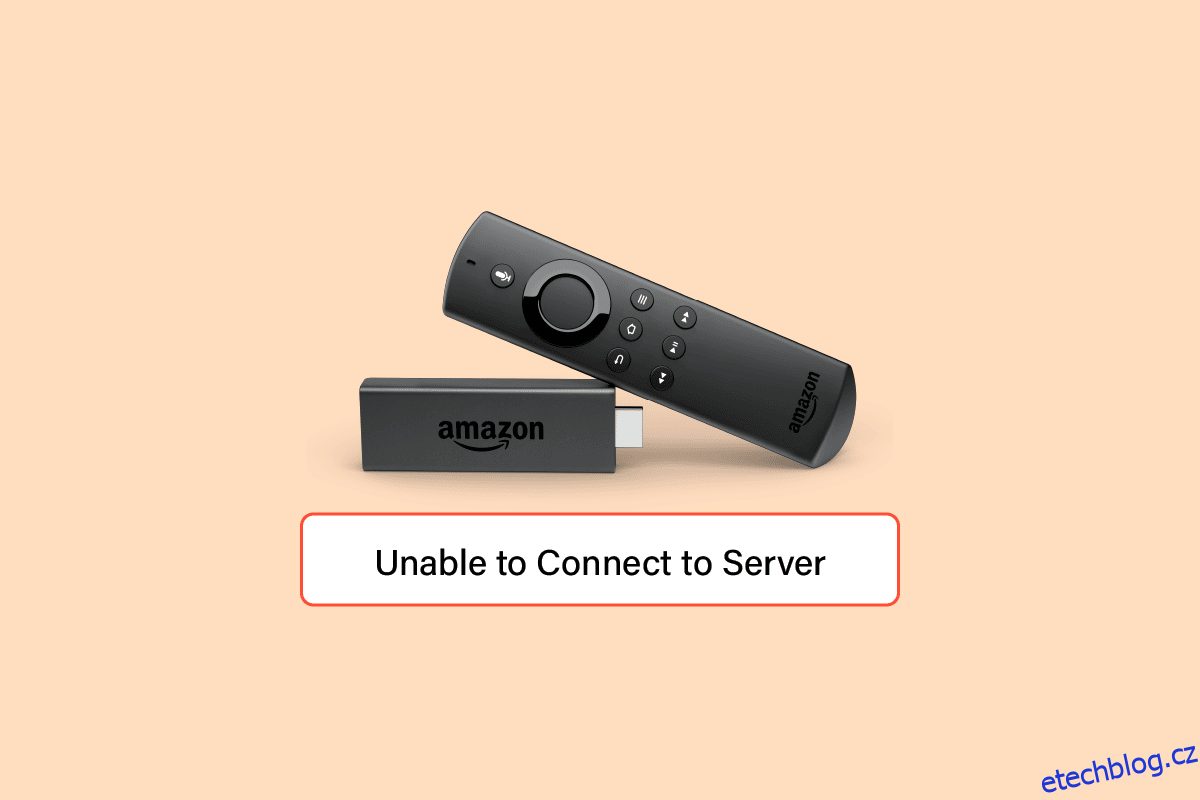Amazon Fire TV je streamovací služba, kterou Amazon vydal v roce 2014. Služba se připojuje k více zařízením včetně televize, stolního počítače nebo notebooku a streamuje aplikace jako Netflix, Amazon Prime, kanály, hudbu, hry a dokonce i Spotify. Od vydání první verze Fire TV vyvinul Amazon několik různých modelů téhož. Bezpochyby je Amazon Fire TV díky neustálému rozvoji služby a mnoha aspektům platformou pro všechny zábavné a zábavné relace pro lidi po celém světě. Technické problémy s Fire TV jsou však nevyhnutelné a často způsobují problémy, když se uživatelé pokoušejí streamovat kanál nebo pořad na něm. Pokud jste někdo, kdo se zabývá stejným problémem Fire TV, který se v tuto chvíli nemůže připojit k serveru, pak jste na správném místě. Přinášíme vám dokonalého a zdravého průvodce, který odstraní všechny vaše pochybnosti o chybě a pomocí propracovaných metod vám pomůže snadno vyřešit problém s připojením Amazon Fire TV Stick.
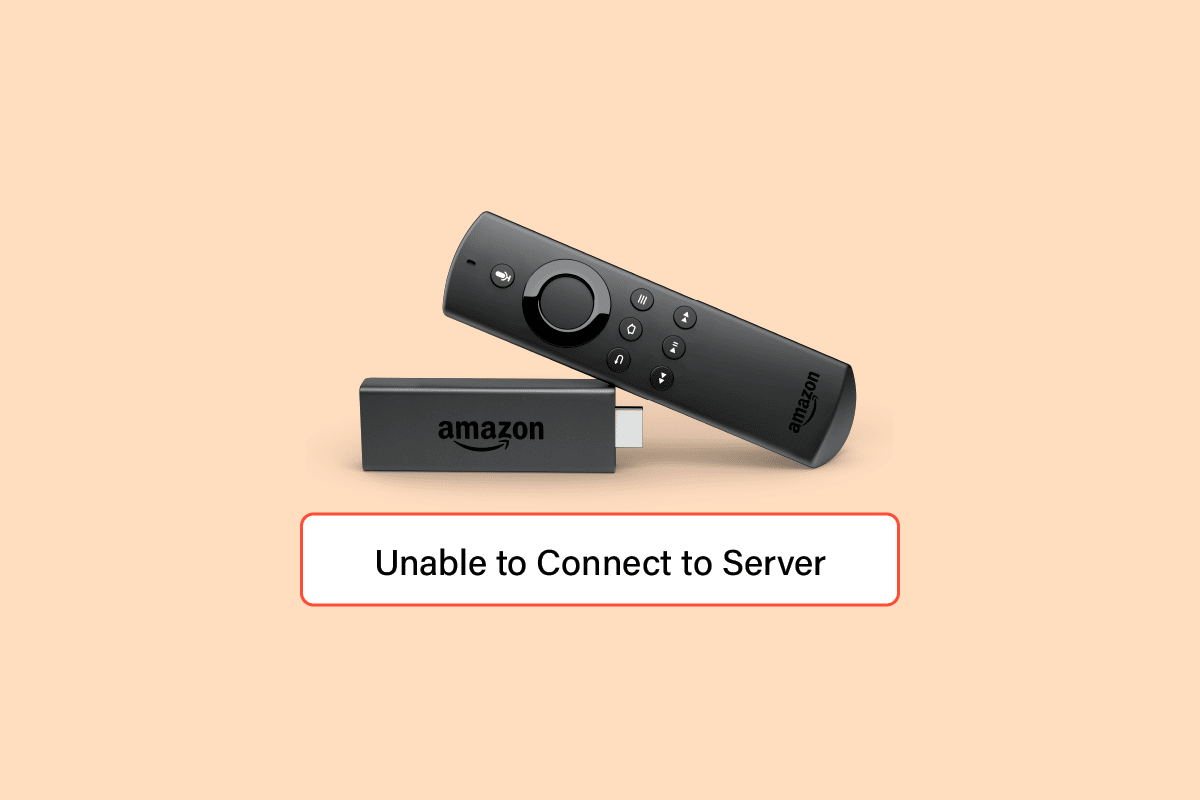
Table of Contents
Jak opravit Fire TV se v tuto chvíli nemůže připojit k serveru
Potýkat se s problémy s Amazon Fire TV Připojení k serveru je běžnou a nejčastější příčinou problémů s domácí sítí. Kromě tohoto běžného důvodu existuje ještě několik dalších příčin, které byly v tomto případě označeny za viníky. Pojďme se na ně podívat níže:
-
Špatná síla Wi-Fi je dalším běžným viníkem, který je důsledkem toho, že je Fire Stick příliš daleko od routeru. Tento problém může také nastat v důsledku příliš mnoha překážek mezi routerem a Fire Stick.
- Pravděpodobnou příčinou je také problém s dálkovým ovladačem Fire Stick. Chcete-li tento problém vyřešit, zkuste restartovat Fire Stick nebo obnovit tovární nastavení.
- Další důvod opět souvisí s dálkovým ovladačem Fire Stick, který zahrnuje nereagující tlačítka, která narušují jeho připojení k serveru.
- Problémy s vaším síťovým hardwarem mohou také bránit Fire Stick v připojení k internetu. Tento problém lze vyřešit resetováním hardwaru.
- Jedním z důvodů může být také případ, kdy vaše internetová síť nefunguje nebo čelí výpadku.
- Další na seznamu je špatně nakonfigurovaná VPN nainstalovaná na Fire Stick.
- Dalším důvodem, který zde uvedeme, může být v neposlední řadě výpadek služby Amazon.
Jak bylo uvedeno výše, hlavním důvodem problému mohou být problémy s připojením k internetu, zkuste se tedy k televizoru připojit přímo pomocí ethernetového kabelu. Můžete také zkontrolovat, zda nejsou kabely poškozeny nebo zda jsou správně připojeny. Jakmile budou přijata účinná opatření, je čas začít s některými metodami odstraňování problémů, které mohou pomoci při řešení problému.
Metoda 1: Ověřte specifikace směrovače
Jednou z důležitých věcí, které stojí za zvážení, je zkontrolovat specifikace modemu nebo routeru. Firestick TV potřebuje konkrétní specifikace sítě a modemu nebo routeru. V případě, že nejsou splněny, mohou nastat problémy s nekompatibilitou. Zajistěte proto správné specifikace, jak je uvedeno níže:
- Fire Sticks fungují dobře se šifrováním WPA1-PSK, WEP, WPA-PSK, otevřenými sítěmi a skrytými sítěmi.
- Fire Sticks podporují směrovače N, B a G na 2,4 GHz a směrovače AC, A a N na 5 GHz.
Metoda 2: Upravte nastavení směrovače
S vaším routerem může být několik problémů, které mohou vést k problémům s připojením v Fire Stick TV. Pokud máte problémy s Wi-Fi, musíte se směrovačem provést několik kroků pro odstraňování problémů, jak jsou uvedeny v následujících krocích:
1. Zkontrolujte zařízení připojená k vaší Wi-Fi. Pokud připojená zařízení překračují limit, odpojte je a nastavte Fire Stick jako svůj p2. iorita.
Poznámka: Musíte se ujistit, že je Firestick na seznamu povolených v panelu administrátora.
2. Nyní zkuste znovu připojit Firestick.
3. Dále zkontrolujte, zda je na vašem routeru zakázáno DHCP.
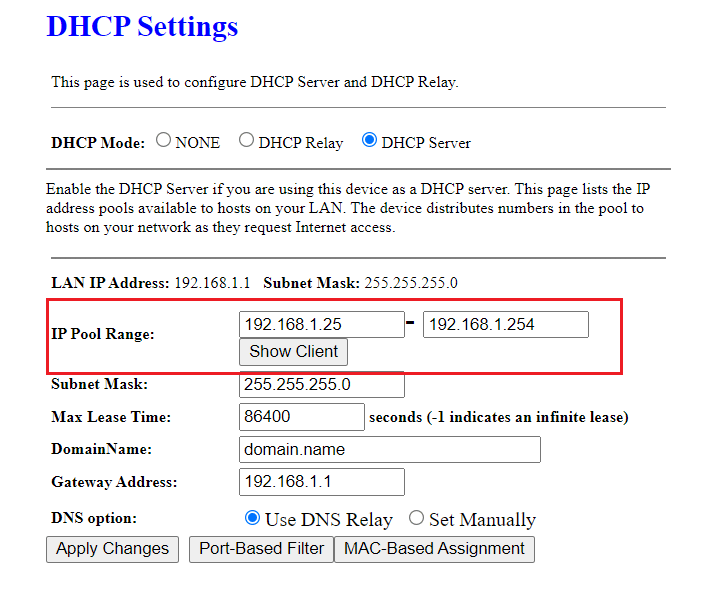
4. Pokud DHCP není zakázáno, nakonfigurujte Firestick se statickou IP adresou.
5. Dalším krokem je zajistit, aby mezi routerem a Firestickem nebyly žádné předměty, které by mohly rušit spojení.
Jakmile jsou všechny kroky správně provedeny, zkontrolujte, zda byl problém s Fire TV, který se v tuto chvíli nemůže připojit k serveru, vyřešen a můžete jej nyní používat bez jakéhokoli rušení.
Metoda 3: Ruční nastavení sítě
Další metodou, která je docela užitečná při řešení problému s připojením ve Firesticku, je správné nastavení síťového připojení. Chcete-li jej nastavit ručně, postupujte podle následujících kroků:
1. Stiskněte a na několik sekund podržte tlačítko Domů.

2. Nyní přejděte na Nastavení.
3. Dále vyberte Síť na něm.
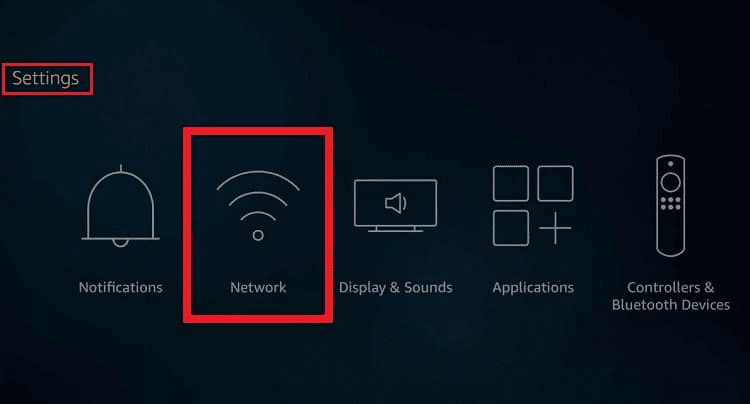
4. Otevřete My Wi-Fi Network a stisknutím tlačítka nabídky zapomenete aktuální síť. Nyní projděte pokyny na obrazovce a znovu nastavte připojení.
Metoda 4: Restartujte Firestick
Nepřipojení Amazon Fire TV Stick lze také vyřešit pomocí jednoduché a snadné opravy, kterou je restartování Firesticku. Někdy vše, co potřebujete, je jednoduchý restart, který pomůže vyřešit všechny problémy, které se toho týkají. Chcete-li vědět, jak můžete ručně restartovat pomocí Firestick, postupujte podle následujících kroků:
1. Stiskněte tlačítko Domů a přejděte na Nastavení.
2. Nyní vyberte My Fire TV z nabídky Nastavení.
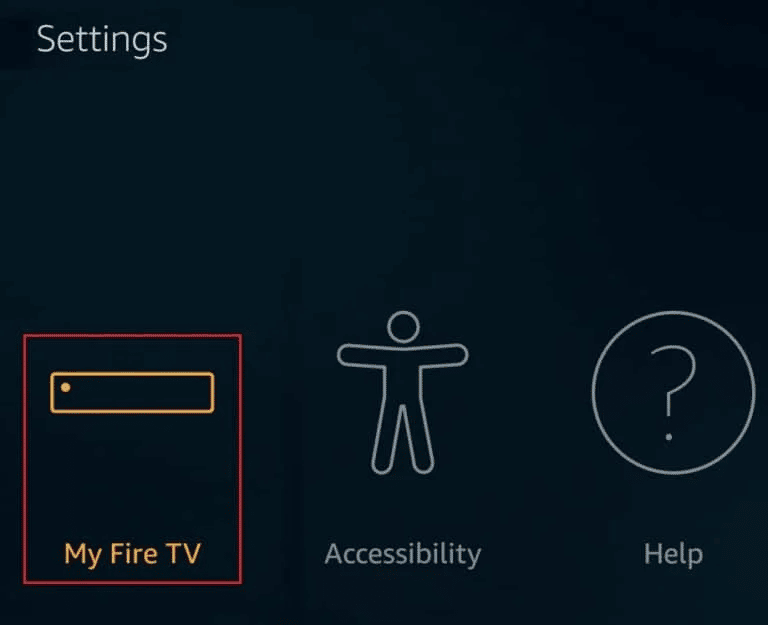
3. Dále vyberte možnost Restartovat z nabídky MY FIRE TV.
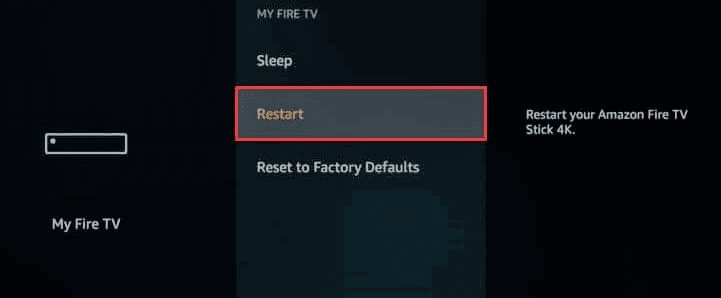
Jakmile se Firestick restartuje, zkontrolujte, zda je problém s připojením vyřešen.
Metoda 5: Restartujte router
Pokud vám restartování Firesticku nepomohlo vyřešit problém s připojením, zkuste restartovat router. Mnoho problémů se síťovým připojením lze snadno vyřešit pomocí jednoduchého restartu, takže postupujte podle následujících kroků a proveďte totéž pro váš router:
1. Najděte tlačítko napájení na zadní straně routeru/modemu.
2. Stiskněte jednou tlačítko pro vypnutí.

3. Nyní odpojte napájecí kabel routeru/modemu a počkejte, dokud se kondenzátory zcela nevybijí.
4. Poté znovu připojte napájecí kabel a po minutě jej zapněte. Počkejte, až se obnoví připojení k síti, a zkuste se znovu přihlásit.
Metoda 6: Odinstalujte aplikaci VPN
Firestick se nemůže připojit k serveru je běžné, pokud je konfigurace VPN nainstalovaná na vašem Firesticku nesprávně nakonfigurována. V takové situaci můžete problému předejít dočasným odinstalováním VPN. V případě, že máte nainstalovanou aplikaci VPN, odinstalujte ji a znovu ji nainstalujte, abyste zkontrolovali, zda je problém vyřešen. Až budete hotovi, zkuste se připojit k internetu pro stabilní připojení.
1. Přejděte na Nastavení > Aplikace.

2. Nyní vyberte Spravovat nainstalované aplikace podle obrázku.

3. Vyberte aplikaci VPN, vyberte možnost Odinstalovat.
4. Na další obrazovce opět potvrďte volbu Odinstalovat.
5. Opakujte totéž pro odstranění všech nepoužívaných aplikací.
Metoda 7: Odstraňování problémů s Fire TV Remote
Pokud vám žádná z výše uvedených metod nepomohla při řešení problémů s připojením pomocí Firestick, je možné, že se vyskytl nějaký problém s vaším dálkovým ovladačem Firestick. Pokuste se tedy opravit dálkový ovladač pomocí několika jednoduchých kroků uvedených níže:
1. Podržte možnost tlačítka Domů, která se nachází na dálkovém ovladači Firestick.
2. Nyní správně spárujte dálkový ovladač.
3. Pokud to nefunguje, zrušte spárování dálkového ovladače a vyberte možnost Zapomenout.
4. Nyní znovu spárujte dálkový ovladač a vyberte stejné připojení Wi-Fi jako Firestick.
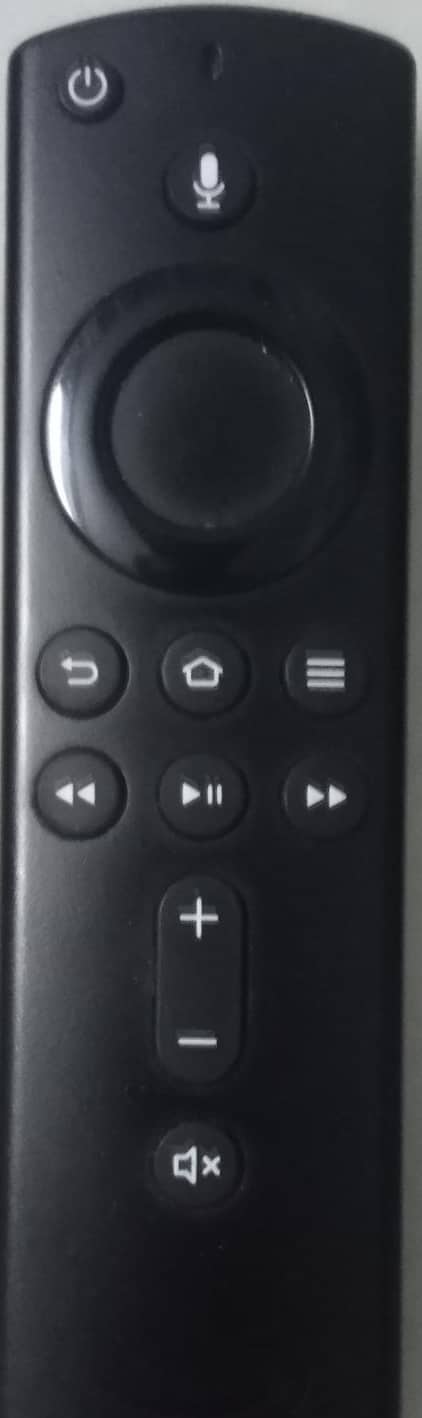
Metoda 8: Zrušte registraci účtu Amazon
Fire TV, která se v tuto chvíli nemůže připojit k serveru, může také nastat, pokud se vyskytnou nějaké problémy s vaším účtem Amazon. Tento problém lze snadno vyřešit zrušením registrace účtu Amazon, což lze provést pomocí níže uvedených kroků:
1. Spusťte Nastavení v Amazon Fire Stick TV.
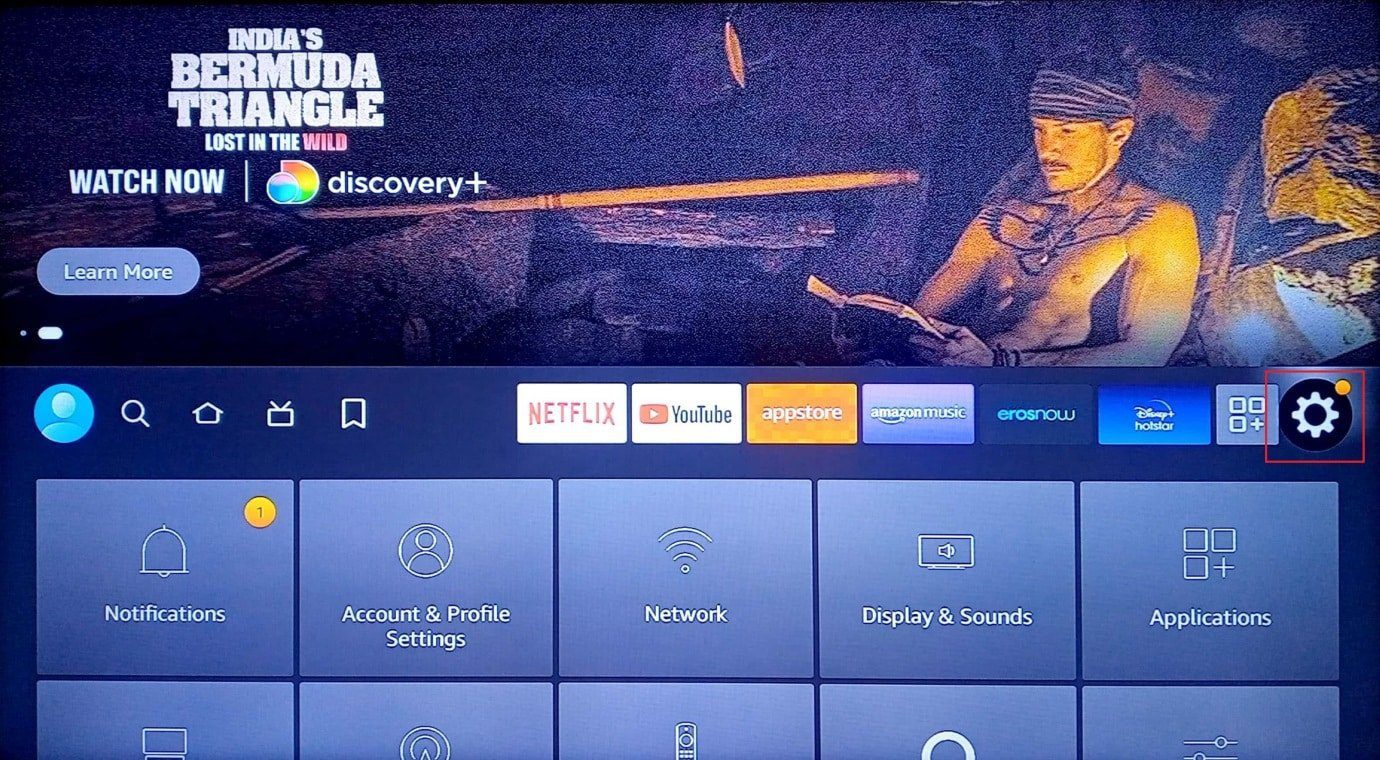
2. Nyní otevřete Nastavení účtu a profilu.
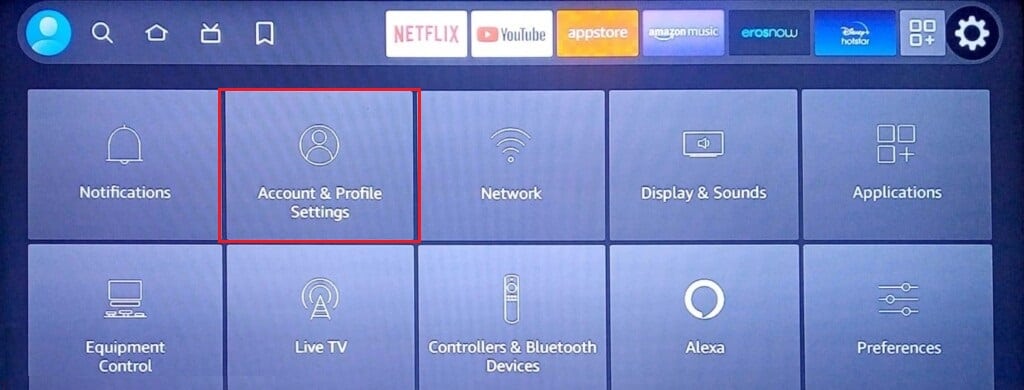
3. Dále si otevřete svůj účet Amazon.
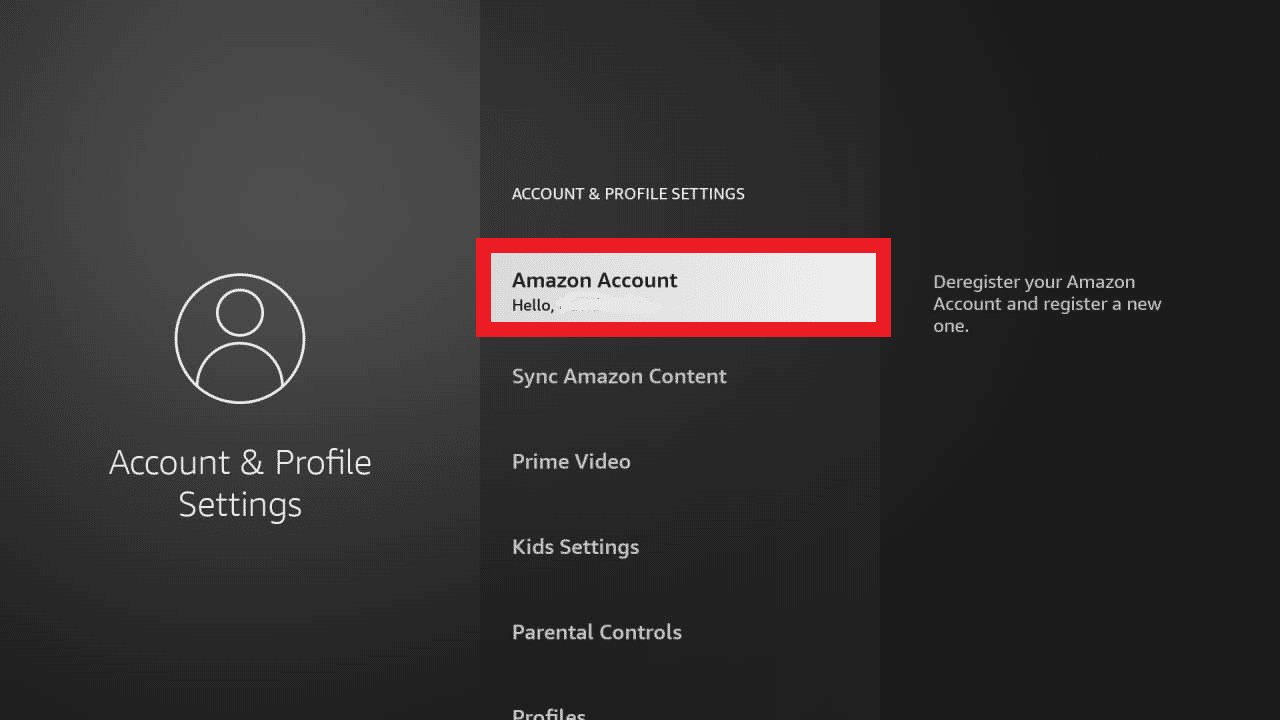
4. Nyní vyberte Zrušit registraci.
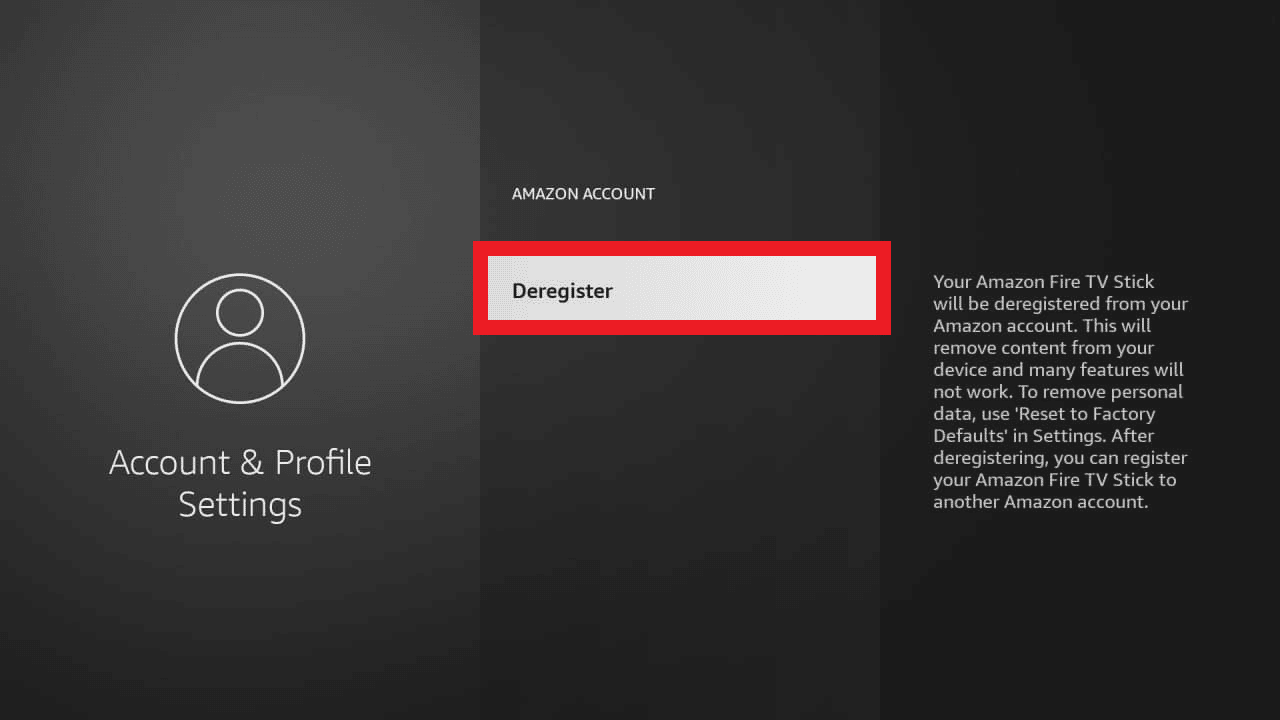
5. Postupujte podle pokynů na obrazovce a dokončete proces zrušení registrace účtu.
Nyní, když je váš účet zrušen, můžete se znovu zaregistrovat tak, že se znovu přihlásíte pomocí údajů o svém účtu Amazon a poté zkontrolujte, zda byl problém vyřešen.
Metoda 9: Aktualizujte Firestick
Aktualizace softwaru je zásadní pro to, aby služby byly nepřerušované a bez chyb. Totéž platí pro Amazon Firestick TV, která potřebuje pravidelné aktualizace, aby fungovala bez problémů. Pokud se potýkáte s tím, že se Amazon Fire TV Stick nepřipojuje, musíte zkontrolovat jeho aktualizace.
1. Stiskněte možnost tlačítka Domů, která se nachází na dálkovém ovladači Fire TV.
2. Nyní otevřete Nastavení a poté v něm vyberte My Fire TV.
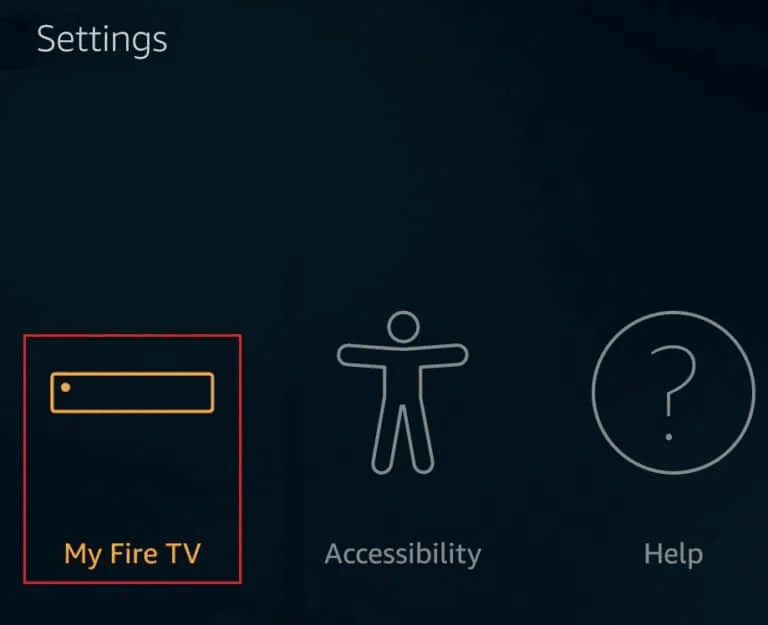
3. V něm vyberte možnost O aplikaci.
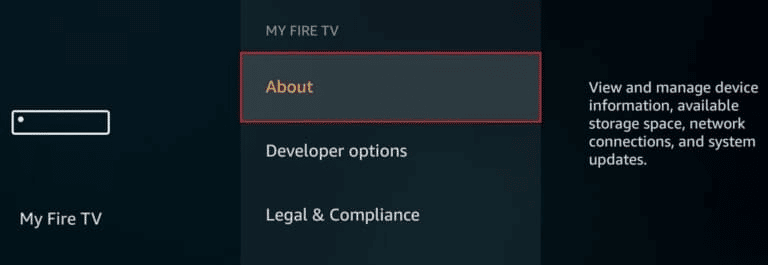
4. Nyní vyberte Check for Updates.
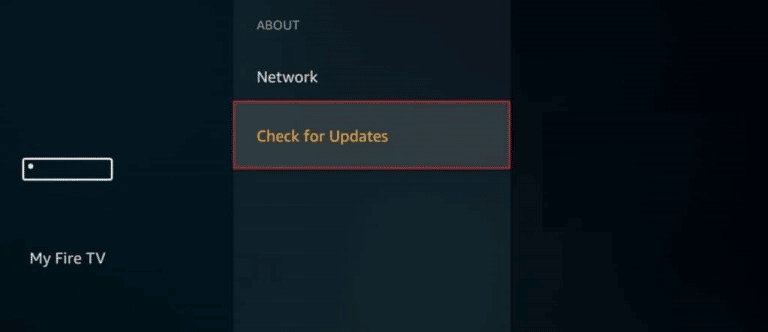
Pokud je k dispozici aktualizace, nezapomeňte ji nainstalovat, abyste vyřešili problém s připojením při používání Firestick.
Metoda 10: Obnovení továrního nastavení Firestick
Obnovení továrního nastavení je pravděpodobně poslední možností a jednou z metod, které byste měli zvážit před provedením, protože odstraní veškerý stažený obsah, data nebo uložená nastavení na vašem Firesticku. Pokud stále zvažujete provedení této metody, postupujte podle následujících kroků:
1. Stiskněte tlačítko Home na dálkovém ovládání.
2. Nyní vyberte Nastavení a otevřete My Fire TV.
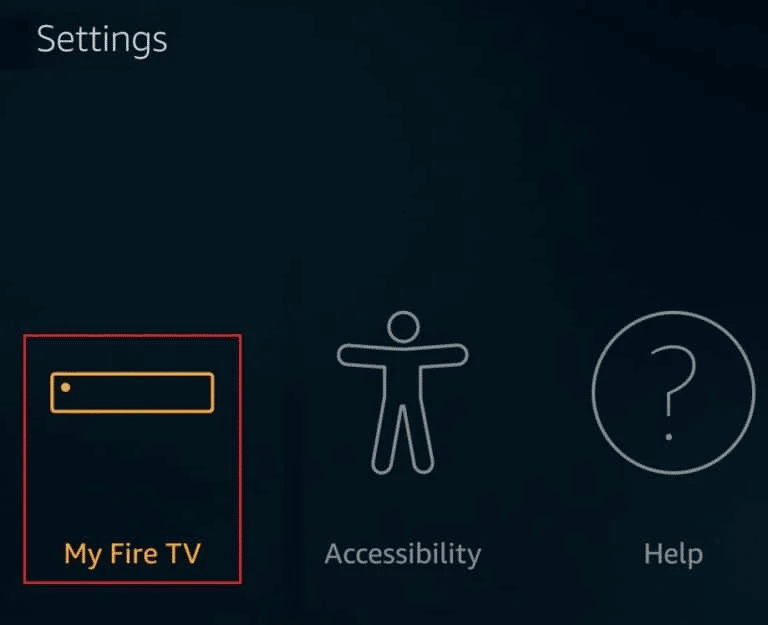
3. Dále vyberte Reset to Factory Defaults.
4. Nyní vyberte tlačítko Reset pro potvrzení resetování zařízení.
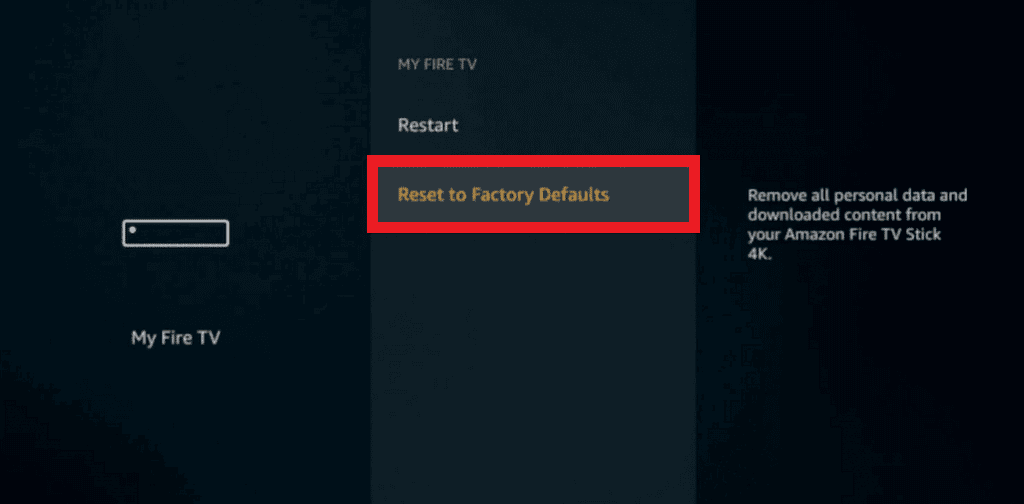
***
Amazon Fire TV Stick je úžasný přenosný a pohodlný produkt pro uživatele, kteří chtějí na svém televizoru sledovat online pořady a filmy. Ačkoli Firestick může čelit některým problémům při připojování k serveru, tyto závady lze vyřešit některými snadnými opravami. Doufáme, že tyto opravy uvedené v našem průvodci výše vám pomohly s tím, že se Fire TV v tuto chvíli nemůže připojit k serveru. Dejte nám vědět o metodách, které se ukázaly jako mimořádně účinné při řešení této záležitosti. Pro další dotazy nebo návrhy můžete níže zanechat své komentáře.